Сама помилка "Невизначена мережа. Без доступу до Інтернету" добре відома ще з попередніх версій Windows. У новій Windows 10 помилка "Невизначена мережа" виглядає трохи інакше, але сама проблема і рішення залишилися колишніми. Поява цієї помилки говорить про те, що виникли проблеми з підключенням до інтернету. Коли сигнал мережі переривається з якоїсь причини. В даному випадку здійснено не важливо, ноутбук у вас, стаціонарний комп'ютер, або навіть планшет.
З'явиться ця помилка може при підключенні як по Wi-Fi, через роутер, так і при підключенні по мережевому кабелю (безпосередньо від провайдера, або через роутер). В обох випадках, біля іконки підключення до інтернету на панелі повідомлень буде жовтий знак оклику. А в мережевих підключеннях, біля адаптера через який ви підключені до інтернету буде напис "Невизначена мережа".
Давайте подивимося, як все це виглядає на ділі.
Коли підключення по кабелю (Ethernet)
Якщо ви зіткнулися з цією проблемою, коли інтернет у вас підключений по кабелю, то у вікні зі статусом підключення буде помилка "Невизначена мережа. Підключення до Інтернету відсутнє". Ну і жовтий значок біля іконки підключення до інтернету. А біля адаптера "Ethernet" так само буде повідомлення про непізнаною мережі.

Якщо підключення по Wi-Fi
В такому випадку, помилка буде "Ні підключення до Інтернету, захищене". Бездротовий адаптер матиме статус "Невизначена мережа". А біля іконки "Wi-Fi" буде жовтий знак оклику.

А якщо зайти в "Центр управління мережами і загальним доступом", то ви швидше за все побачите, що ваше підключення "Без доступу до мережі". Якщо у вас "Без доступу до інтернету", то вам краще дивитися рішення на цій сторінці: http://help-wifi.com/reshenie-problem-i-oshibok/podklyuchenie-ogranicheno-v-windows-10-po-wi -fi-i-setevomu-kabelyu /

Якщо у вас така ж проблема, то рекомендації про які я напишу нижче повинні вам допомогти. Я почну з найпростіших рішень. Поради підійдуть в обох випадках:
- Коли підключення через Wi-Fi роутер. У тому числі по кабелю.
- І коли інтернет підключений безпосередньо до комп'ютера з мережевого кабелю. Від інтернет-провайдера.
Мені здається, що з цією помилкою найчастіше стикаються саме при підключенні по мережевому кабелю. Через адаптер "Ethernet".
Прості рішення помилки "Невизначена мережа" в Windows 10
Давайте для початку розглянемо прості і елементарні рішення. Можливо, ці поради допоможуть виправити проблему з доступом до інтернету. І вам не доведеться розбиратися в більш складних рішеннях.
- Помилки рідко з'являються раптово і самі по собі.Насамперед, я завжди раджу постаратися згадати, що робили на комп'ютері перед тим, як з'явилася проблема. У нашому випадку "Невизначена мережа". Може встановлювали якусь програму, або міняли якісь настройки на комп'ютері, або Wi-Fi роутер. Якщо щось згадаєте, то постарайтеся скасувати зміни. Або опишіть свій випадок в коментарях, і я постараюся щось підказати.
- Якщо помилка з відсутністю доступу до інтернету в Windows 10 з'явилася при підключенні через Wi-Fi роутер, то в першу чергу потрібно перезавантажити роутер. Вимкніть на пару хвилин харчування, і включіть його назад. Якщо це не вирішило проблему, то добре б з'ясувати, чи працює інтернет на інших пристроях, які підключені через цей роутер. Якщо працює, то значить потрібно шукати проблему конкретно на цьому комп'ютері. Якщо на інших пристроях інтернет так само не працює, то проблема в роутері, або у інтернет-провайдера. Швидше за все, вам стане в нагоді стаття роутер не роздає інтернет по Wi-Fi. Що робити.
- Перезавантажуємо наш комп'ютер (ноутбук). Робимо саме перезавантаження, а не завершення роботи і повторне включення.
- Якщо у вас помилка "Обмежено" (біля Wi-Fi мережі),або просто напис "Підключення до інтернету відсутня" (без напису "Невизначена мережа"), то рішення для Windows 10 дивіться в статті "Підключення обмежене" в Windows 10 по Wi-Fi і мережевого кабелю.
- Якщо ви бачите напис "Ні підключення до Інтернету, захищене", то спробуйте на час відключити сторонній антивірус. Якщо він встановлений на вашому комп'ютері.
- Запустіть діагностику неполадок. Просто натисніть правою кнопкою миші на іконку зі статусом підключення, і виберіть "Діагностика неполадок". Подивіться на результат діагностики.
 Можливо, там буде повідомлення про помилку Мережевий адаптер не має допустимих параметрів настройки IP. Або якась інша помилка, від якої вже можна буде відштовхуватися у вирішенні проблеми.
Можливо, там буде повідомлення про помилку Мережевий адаптер не має допустимих параметрів настройки IP. Або якась інша помилка, від якої вже можна буде відштовхуватися у вирішенні проблеми. - У тому випадку, якщо інтернет у вас підключений без роутера, безпосередньо до комп'ютера, є сенс зателефонувати в підтримку вашого інтернет-провайдера, і пояснити проблему. Не виключено, що у провайдера якісь технічні проблеми, а у вас помилка з відсутністю підключення до інтернету.
Якщо описані вище рекомендації не допомогли, то спробуємо ще більш детально розглянути кілька інших рішень.
Робимо скидання налаштувань мережі
Я подумав, і вирішив насамперед порадити зробити скидання мережевих налаштувань. Цей спосіб дуже часто допомагає вирішити різні проблеми з підключенням до інтернету. У Windows 10 зробити скидання мережі дуже просто. В параметрах, в розділі "Мережа та Інтернет" є окремий пункт. Досить натиснути на "Скидання мережі", потім на кнопку "Скинути зараз" і підтвердити.

Більш детально цей процес я описував в окремій статті: http://help-wifi.com/reshenie-problem-i-oshibok/sbros-nastroek-seti-v-windows-10/.
Є шанс, що після перезавантаження комп'ютера інтернет запрацює.
Скидання параметрів TCP / IP можна виконати і через командний рядок, виконавши наступні команди:
netsh int ip reset
ipconfig / release
ipconfig / renew
Але не бачу в цьому особливого сенсу. Якщо у вас Windows 10, то краще зробити скидання мережі, як я показував вище.
Перевіряється настройки TCP / IP
Сама помилка "Невизначена мережа" говорить про те, що система не змогла отримати IP-адресу від роутера, або обладнання інтернет-провайдера. Можливо, проблема в налаштуваннях IP для протоколу IPv4 у властивостях нашого підключення до інтернету. Якщо там вже прописані якісь статичні параметри, то цілком можливо, що вони задані неправильно. Можна спробувати виставити автоматичне отримання IP. Або прописати статичні настройки (якщо підключення через роутер, або ваш провайдер видає статичний IP).
Ця помилка так само може бути викликана проблемами в роботі DHCP сервера на роутері (завдання якого роздавати IP-адреси). Тому, перезавантажте роутер.
Ще один момент: ви напевно помітили, що відключивши і назад підключивши кабель, або виконавши повторне підключення до Wi-Fi мережі, підключення довго перебуває в статусі "Ідентифікація". Це не що інше, як спроба отримати IP-адресу для підключення.
Відкрийте "Центр управління мережами і загальним доступом" і "Зміна параметрів адаптера".

Далі потрібно відкрити властивості того адаптера, через який ви намагаєтеся підключитися до інтернету.
- Якщо підключення по Wi-Fi, то відкриваємо властивості адаптера "Бездротова мережа".
- Якщо з мережевого кабелю, то "Ethernet".
Біля проблемного адаптера швидше за все буде напис "Невизначена мережа". Натисніть на нього правою кнопкою миші і виберіть "Властивості".

Виділіть пункт "IP версії 4 (TCP / IPv4)" і натисніть кнопку "Властивості". Відкриється ще одне вікно, в якому можна задати необхідні параметри для даного підключення. робимо так:
- Якщо у вас там вже задані якісь параметри, то можна спробувати виставити "Отримувати IP-адресу автоматично" і "Отримати адресу DNS сервера автоматично".Налаштування, які можливо там були прописані, бажано запам'ятає, переписати, або якось зберегти (зробити скріншот, наприклад). Можливо, їх доведеться прописати назад.
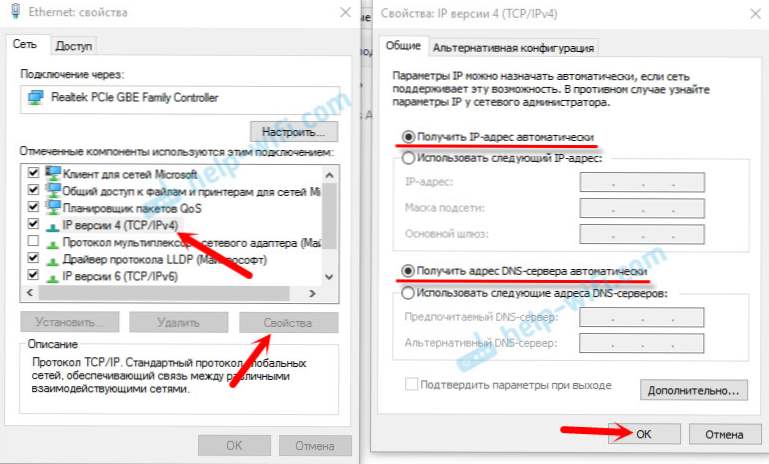 Перезавантажте комп'ютер і дивіться результат.
Перезавантажте комп'ютер і дивіться результат. - Якщо там відразу стояло автоматичне отримання адрес, то можна спробувати задати статичні параметри. Тільки в тому випадку, коли ви підключаєтеся через роутер.
Щоб задати статичні адреси, вам потрібно дізнатися адресу вашого роутера. Це швидше за все 192.168.1.1, або 192.168.0.1. Його можна подивитися на самому роутері (на корпусі).
У рядку IP-адреса прописуємо адресу роутера, але міняємо останню цифру. Наприклад, на "50".
Маска підмережі пропишеться автоматично.
А в полі "Основний шлюз" прописуємо адресу роутера (у мене 192.168.1.1).
Можна так само прописати DNS адреси: 8.8.8.8 і 8.8.4.4 Перезавантажте комп'ютер.
Перезавантажте комп'ютер.
Якщо це не допоможе, то краще назад виставити автоматичне отримання адрес. Або прописати адреси, які там були задані спочатку.
Зміна мережевого адреси при помилку "Невизначена мережа. Підключення до інтернету відсутня"
В окремих випадках може допомогти зміна MAC-адресу адаптера, через який ми підключаємося до інтернету.
Для цього потрібно зайти в диспетчер пристроїв. Знайти його і запустити можна через пошук.Або вказавши командуdevmgmt.msc у вікні "Виконати", яке з'явиться після натискання клавіш Win + R.
У диспетчері відкрийте вкладку "Мережеві адаптери", натисніть правою кнопкою миші на той адаптер, через який ви підключаєтеся до інтернету, і виберіть "Властивості".

Перейдіть на вкладку "Додатково". Виділіть в списку пункт "Мережевий адресу" (Network Address). І встановивши перемикач біля порожнього поля, прописуємо там нову адресу з 12-ти знаків. Можна використовувати тільки цифри, або букви від A до F. Виглядає це приблизно ось так:

Натискаємо "Ok", і перезавантажуємо комп'ютер.
Видаляємо адаптер, оновлюємо драйвер Ethernet і Wi-Fi адаптера
Чесно кажучи, я не бачив випадку, щоб у вирішенні такої проблеми з відсутністю підключення до інтернету в Windows 10 був винен драйвер мережевого адаптера. Але все може бути. Тому, я б порадив для початку спробувати видалити адаптер, щоб він перевстановити в системі.
Для цього, в диспетчері пристроїв досить натиснути правою кнопкою миші на адаптер, при підключенні через який з'являється помилка "Невизначена мережа", і вибрати "Видалити". Якщо у вас проблеми з Wi-Fi підключенням, то потрібно видалить драйвер до назві якого є "Wi-Fi", або "Wireless". У мене, на скріншоті нижче, показаний драйвер мережевої карти "Ethernet".

Після цього перезавантажте свій ПК, або ноутбук. Система знову повинна визначити і встановити драйвер адаптера, який ми видалили. Про це я писав у статті рішення проблем з драйвером бездротового Wi-Fi адаптера в Windows 10. Там я так само давав інші поради по цій темі.
Можна спробувати перевстановити драйвер мережевого адаптера, до якого виникли проблеми. Потрібно завантажити драйвер для вашої моделі ноутбука, або адаптера з офіційного сайту, і запустити його установку.
По цій темі є окрема стаття: оновлення (установка) драйвера на Wi-Fi в Windows 10. І окремо для драйвера мережевої карти (LAN): http://help-wifi.com/raznye-sovety-dlya-windows/kakoj- drajver-nuzhen-dlya-setevoj-karty-ethernet-kontroller-zagruzka-i-ustanovka /.
Буду намагатися доповнювати статтю новими рішеннями, які можуть вирішити проблему з непізнаною мережею Ethernet, або Wi-Fi адаптера в Windows 10. Якщо у вас є якась інформація по цій проблемі, то прошу поділиться нею в коментарях. Там же ви можете залишати свої запитання по темі статті.





 Можливо, там буде повідомлення про помилку Мережевий адаптер не має допустимих параметрів настройки IP. Або якась інша помилка, від якої вже можна буде відштовхуватися у вирішенні проблеми.
Можливо, там буде повідомлення про помилку Мережевий адаптер не має допустимих параметрів настройки IP. Або якась інша помилка, від якої вже можна буде відштовхуватися у вирішенні проблеми.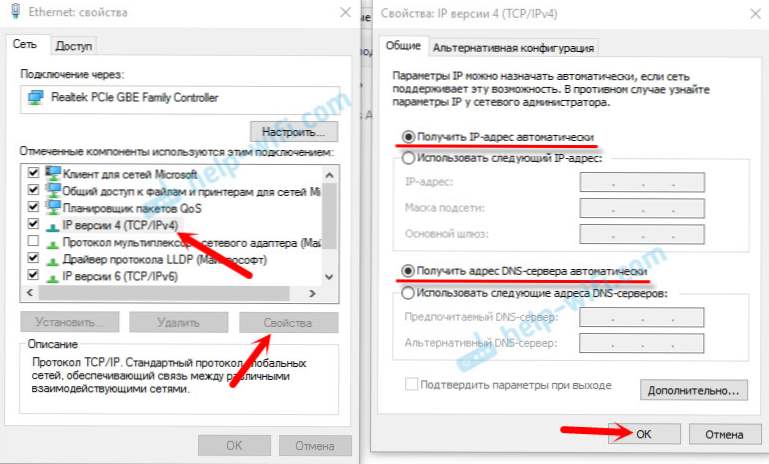 Перезавантажте комп'ютер і дивіться результат.
Перезавантажте комп'ютер і дивіться результат. Перезавантажте комп'ютер.
Перезавантажте комп'ютер.






